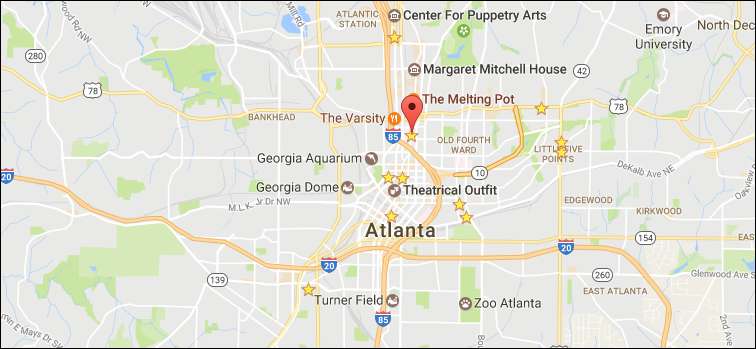
I årevis har Google brukt hjemmet eller arbeidsadressen din til å fortelle deg hvor lang pendlingen din vil være, finne restauranter i nærheten og vise deg lokal vær. Vanligvis trenger du ikke å justere dette, men hvis du flytter, eller hvis Google gjetter adressen din feil, kan du endre den. Dette er hvordan.
Google husker to nøkkeladresser for deg: hjem og jobb. Hvis du aldri har angitt disse, vil Google prøve å gjette stedene basert på hvor du går og hvor ofte du er der (hvis du selvfølgelig har gitt Google tillatelse til å spore posisjonen din). Disse to adressene deles på tvers av alle Google-produkter knyttet til kontoen din, så hvis du endrer den en gang i ett produkt, bør den oppdateres hvor som helst. Vi tar for oss noen måter å endre adresse på, men du kan bruke den som passer best for deg.
I SLEKT: Hvordan sette opp Google Home
Også, hvis du eier en Google Home , det er en tredje "enhetsadresse" som du kanskje vil angi hvis Google Home ikke er på din vanlige hjemmeadresse. Hopp til slutten av artikkelen for mer om det.
Oppdater adressen din med Google Assistant
Hvis du har en Android-telefon som kjører 6.0 eller høyere , kan du oppdatere adressene dine med Google Assistant. Først åpner du Assistent ved å trykke lenge på telefonens startknapp. Trykk deretter på menyknappen øverst til høyre og velg Innstillinger.
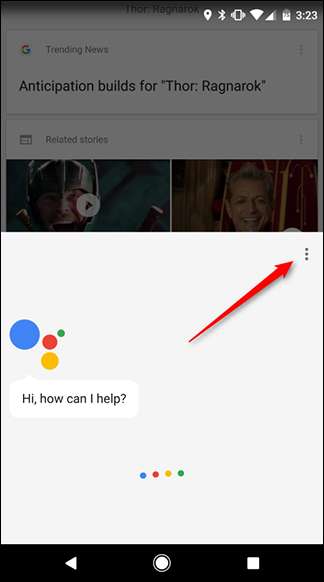

Rull ned og trykk på "Personlig info."

Trykk på «Hjem og arbeidssteder» øverst på skjermen.
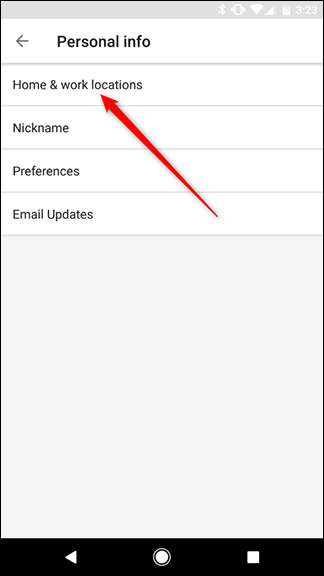
Her ser du hjem- og arbeidsadressene dine. Trykk på den du vil rette.
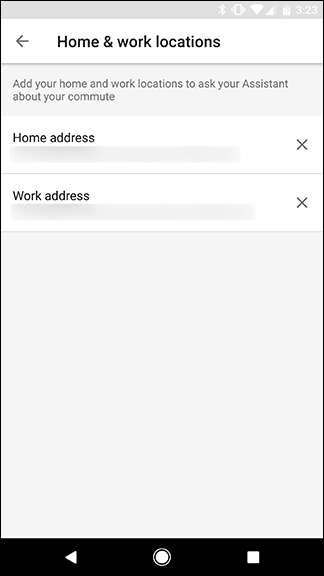
Når du skriver inn adressen din, vil Google gi forslag som samsvarer med adressene fra Google Maps. Velg adressen din fra forslagene, og trykk på "OK".

Når du er ferdig med en adresse, gjentar du de siste par trinnene for å endre den andre hvis du trenger det.
Åpne Google Maps for å endre adressene dine på nettet
Hvis du ikke har en Android-telefon - eller hvis det er lettere å endre adressen på en datamaskin - kan du gjøre det i Google Maps. Først, gå til Google Maps på nettet , og klikk på menyikonet øverst til venstre.
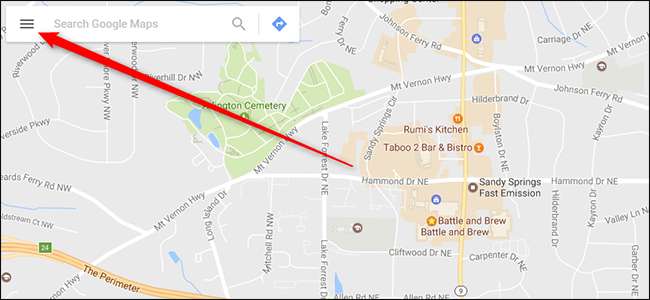
I menyen til venstre som vises, klikker du på "Dine steder."

Du ser en oppføring for Hjemme og arbeid. Hvis du ikke har skrevet inn en adresse, klikker du på en av dem for å fylle den ut. Hvis du har angitt en adresse og vil endre den, klikker du på det grå X-ikonet til høyre for å fjerne adressen og deretter angir en ny.
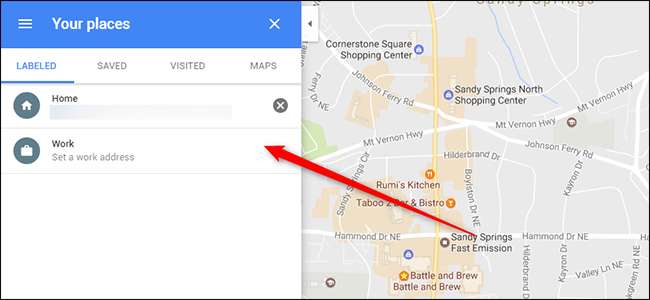
Du kan også søke etter "hjem" eller "jobb" i Google Maps for å finne lagrede adresser.
Rediger hjem-, arbeids- og enhetsadressen din med Google Home
Som vi nevnte tidligere, har Google Home sin egen spesielle tredje type adresse kalt "enhetsadresse". Hvis du har et Google-hjem, men ikke hjemme, kan du angi enhetsadressen separat. Du kan også bruke Google Home-appen til å endre adressen din på samme måte som du gjør på Android. Åpne først Google Home-appen og trykk på menyikonet øverst til venstre. Trykk deretter på "Flere innstillinger."


Rull ned så ser du et element i listen som heter "Enhetsadresse." Bruk dette til å angi en egen adresse for Google Home. Denne adressen vil da bli brukt når du leter etter informasjon om steder i nærheten, lokalt vær og alt annet som Google Home trenger din adresse for. Rull litt lenger ned, og du kan trykke på “Personlig info” for å endre hjem- og arbeidsadressene. Dette tar deg til samme sted som vi viste deg i Android-delen ovenfor.
For å endre Google Home-adressen, trykk på «Enhetsadresse».
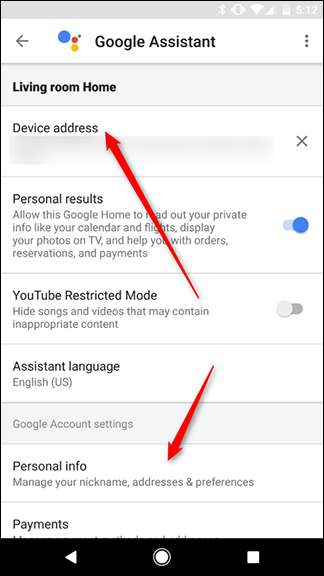
Nok en gang vil Google gi deg forslag når du skriver inn adressen din. Velg nærmeste kamp fra listen og trykk på OK.
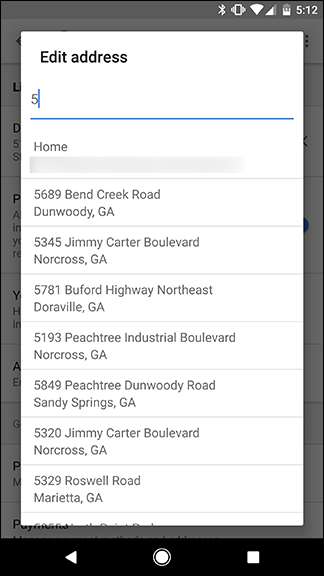
Hvis du noen gang trenger å endre enhetsadressen til Google Home, må du gjøre det her. Hvis du trenger å endre hjem- eller arbeidsadressen din, kan du imidlertid gjøre det på et av de mange, mange stedene Google lar deg endre dem.




![Opera 11 legger til fanestabling, utvidelser og mer [Screenshot Tour]](https://cdn.thefastcode.com/static/thumbs/opera-11-adds-tab-stacking-extensions-and-more-screenshot-tour.jpg)


